Không đạt TPM 2.0 để cài đặt Windows 11 và đây là cách để bạn vượt rào!
Microsoft đã mang đến vô vàn thất vọng về Windows 11 bằng quy định rằng bất kỳ máy tính nào muốn nâng cấp lên Windows 11 phải cần hỗ trợ TPM 2.0. Bởi lý do là nó sẽ giúp cải thiện và bảo mật toàn diện cho hệ điều hành mới này.
Và sẽ không có gì để bàn cãi nếu như những phần cứng tương đối hiện đại không hỗ trợ TPM 2.0 cũng không thể nâng cấp hệ điều hành mới này. Điều này đồng nghĩa với việc là những thiết bị máy tính mới mua vài năm trở lại đây mới chính thức đáp ứng được các yêu cầu tối thiểu cho Windows 11.
Và mọi thứ đã tốt hơn khi Microsoft đã tiết lộ cách nâng cấp các máy Windows 10 hiện có lên Windows 11 mà không cần đáp ứng đầy đủ các yêu cầu hệ thống tối thiểu. Cụ thể trên trang chủ của Microsoft, bạn có thể nâng cấp lên hệ điều hành mới mà không cần hỗ trợ TPM 2.0 nhưng tối thiểu máy tính bạn phải có TPM 1.2 thì mới có thể dùng mẹo này được.
Bạn cần đảm bảo rằng bạn đã bật TPM 1.2 trong BIOS. Cách dễ nhất để kiểm tra xem tính năng này đã được bật chưa là nhấn Win + R và nhập tpm.msc và đảm bảo rằng nó đã được bật. Phiên bản TPM bạn có cũng được hiển thị ở góc dưới cùng bên phải. Nếu nó không được bật, bạn phải bật lên nó trong BIOS.

Sau khi xác định đã bật TPM 1.2, bạn có thể thực hiện các bước đơn giản sau:
- Bước 1: Nhấn Win + R và gõ regedit để hiển thị trình chỉnh sửa sổ đăng ký
- Bước 2: Thực hiện trình tự các bước theo thứ tự HKEY_LOCAL_MACHINE \ SYSTEM \ Setup \ MoSetup
- Bươc 3: Nhấp chuột phải vào bảng điều khiển chính rồi tạo DWORD (32-bit) với tên AllowUpgradesWithUnsupportedTPMOrCPU và mở thư mục bạn mới tạo lên đặt giá trị của nó là 1

Với tinh chỉnh này, bạn sẽ thấy rằng bây giờ bạn có thể làm theo hướng dẫn về cách cài đặt Windows 11. Và phải đáp ứng được các yêu cầu phần cứng còn lại nhé.
- CPU: 1 GHz trở lên với 2 lõi trở lên trên bộ xử lý 64 bit tương thích hoặc Hệ thống trên chip (SoC)
- Memory: 4 GB RAM
- Storage: Trống 64 GB hoặc lớn hơn
- System firmware: UEFI, Secure Boot capable
Thật ra thì bạn không nên nâng cấp Windows 11 ngay lập tức dù nó có một số tính năng, giao diện tốt và có thể tối ưu hiệu suất chơi game. Tuy nhiên, cái gì mới cũng có lỗi và sự cố, nên hãy tạm dừng cho đến khi mọi thứ được cải thiện rồi cài đặt cũng không muộn nè.
BIÊN TẬP VIÊN - DIỄM TRANG











 Chủ đề Hot
Chủ đề Hot



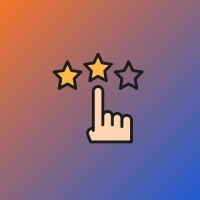

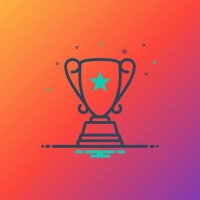




Viết bình luận
Bình luận
Hiện tại bài viết này chưa có bình luận.